◇任务要求◇
使用Proteus 仿真平台搭建单片机控制灯光系统电路,并加载给定程序进行仿真。
◇任务准备◇
一、Proteus工作界面
安装好Proteus仿真软件后,双击桌面上的ISIS 7 Professional快捷方式图标或选择“开始”→“所有程序”→“Proteus 7 Professional”→“ISIS 7 Professional”命令,出现图1-3所示的启动界面,进入Proteus仿真集成环境。
Proteus仿真软件的工作界面采用标准的Windows界面,如图1-3所示。工作界面包括标题栏﹑菜单栏﹑工具栏﹑对象选择按钮﹑仿真运行控制按钮﹑对象预览方向调整按钮﹑对象预览窗口﹑对象选择窗口﹑电路原理图编辑窗口。

图1-3 Proteus启动界面
二、Proteus 基本操作
1.查找、添加元器件
在对象选择按钮中单击“Component Mode”按钮,再单击“P”按钮,弹出“Pick Devices”对话框,在“Keywords”文本框中输入需要查找的元器件,系统会自动搜索元件库并将搜索结果显示在“Results”列表框中。双击所需要的元器件,添加到对象选择窗口中。
2.放置元器件
放置元器件前,可以对元器件的方向进行调整。调整好后,就可以在电路原理图编辑窗口中放置元器件了。
3.元器件布局
在电路原理图编辑窗口中放置好元器件后,可以通过元器件移动﹑元器件删除﹑元器件调整等功能进行布局。
4.电路布线
Proteus仿真软件具有智能化布线功能,在连线时进行自动检测,当鼠标指针靠近元器件的引脚时,鼠标指针就会变成带有红色虚线框的铅笔形状,表明找到了元器件引脚的连接点,单击并拖动鼠标开始画线;当鼠标指针靠近另一个元器件的引脚时,鼠标指针处会出现一个红色虚线框,表明找到了连接点,此时,单击即可完成一条连线。
5.仿真运行
在进行模拟电路﹑数字电路仿真时,单击“仿真运行“按钮,按钮颜色由黑色变为深绿色,即可开始仿真。
◇任务实施◇
一、查找、添加元器件
启动Proteus仿真软件,查找﹑添加所需要的元器件。其中,由于Proteus仿真元件库未提供AT89S52单片机,因此本书在仿真时均使用AT89C52单片机代替,其他元器件代码可参考相关使用手册。
二、放置元器件(www.daowen.com)
将对象选择窗口中的元器件进行初步方向调整,调整完成后将其放置到电路原理图编辑器窗口的适当位置。
三、电路布局
通过元器件的移动﹑调整进行电路布局。
四、放置电源
电路中除了电子元器件之外还涉及+5 V电源和接地,可利用Proteus仿真软件提供的接线端子选择功能进行选择,具体方法为单击“Terminals Mode”按钮,在对象选择窗口中将出现接线端。其中“POWER ”是电源,“GROUND”是接地,与放置元器件的方法一样,可以把电源﹑接地放到电路原理图编辑窗口中的适当的位置。
五、元器件属性编辑
元器件的文本属性可以通过“Edit Component”对话框进行编辑,选中要编辑属性的元器件,可以改变元器件的标号,值﹑PCB封装,并决定是否隐藏这些属性。
六、电路布线
按照电路原理图在Proteus仿真软件电路原理图编辑窗口中放置连线,完成布线。
七、程序加载
单片机应用系统仿真前,应先将应用程序目标文件载入单片机芯片。加载任务,编译成功后生成LED.hex文件。
八、仿真运行
单击“仿真运行”按钮,观察电路中LED灯的状态是否符合要求,若符合要求则表明仿真成功。
◇任务评价◇
一、工艺性评分标准
工艺性评分标准如表1-5所示。
表1-5 工艺性评分标准

二、功能评分标准
功能评分标准如表1-6所示。
表1-6 功能评分标准
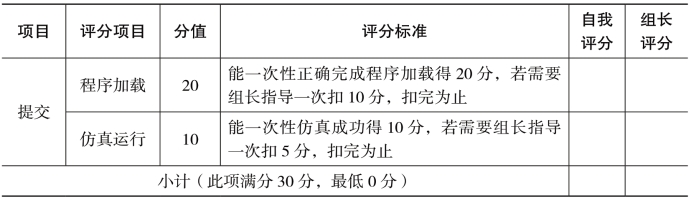
免责声明:以上内容源自网络,版权归原作者所有,如有侵犯您的原创版权请告知,我们将尽快删除相关内容。







